Creare colonne calcolate
Si applica a: SQL Server 2019 e versioni successive di Analysis Services
SQL Server 2019 e versioni successive di Analysis Services  Azure Analysis Services
Azure Analysis Services  Fabric/Power BI Premium
Fabric/Power BI Premium
In questa lezione vengono creati dati nel modello aggiungendo colonne calcolate. È possibile creare colonne calcolate (come colonne personalizzate) quando si usa Recupera dati usando il editor di Power Query o versioni successive in Progettazione modelli come illustrato in questa lezione. Per altre informazioni, vedere Calculated columns (Colonne calcolate).
Vengono create cinque nuove colonne calcolate in tre tabelle diverse. I passaggi sono leggermente diversi per ogni attività, per dimostrare che esistono diversi modi per creare nuove colonne, rinominarle e inserirle in diverse posizioni in una tabella.
Questa è anche la prima lezione in cui si usano espressioni DAX (Data Analysis Expressions). DAX è un linguaggio speciale per la creazione di espressioni per formule altamente personalizzabili per i modelli tabulari. In questa esercitazione si usa il linguaggio DAX per creare colonne calcolate, misure e filtri di ruolo. Per altre informazioni, vedere DAX in tabular models (DAX nei modelli tabulari).
Tempo previsto per il completamento della lezione: 15 minuti
Prerequisiti
Questo articolo fa parte di un'esercitazione sulla creazione di modelli tabulari, con lezioni che è consigliabile completare nell'ordine indicato. Prima di eseguire le attività in questa lezione, è necessario avere completato la lezione precedente: Lezione 4: Creare relazioni.
Creare colonne calcolate
Creare una colonna calcolata MonthCalendar nella tabella DimDate
Fare clic su ExtensionsModel Model View Data View.ClickExtensions>Model Model> ViewData View>.
Le colonne calcolate possono essere create solo tramite Progettazione modelli in Vista dati.
Nella finestra di progettazione dei modelli fare clic sula tabella (scheda) DimDate.
Fare clic con il pulsante destro del mouse sull'intestazione di colonna CalendarQuarter e quindi scegliere Inserisci colonna.
Una nuova colonna denominata CalculatedColumn1 verrà inserita a sinistra della colonna Calendar Quarter .
Nella barra della formula sopra la tabella digitare la formula DAX seguente: Completamento automatico consente di digitare i nomi completi di colonne e tabelle ed elenca le funzioni disponibili.
=RIGHT(" " & FORMAT([MonthNumberOfYear],"#0"), 2) & " - " & [EnglishMonthName]I valori vengono quindi popolati per tutte le righe nella colonna calcolata. Se si scorre verso il basso nella tabella, si nota che le righe possono avere valori diversi per questa colonna, in base ai dati in ogni riga.
Rinominare la colonna MonthCalendar.
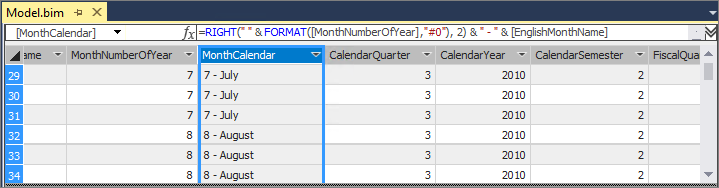
La colonna calcolata MonthCalendar fornisce un nome ordinabile per il mese.
Creare una colonna calcolata DayOfWeek nella tabella DimDate
Con la tabella DimDate ancora attiva, fare clic su Colonna Estensioni>Aggiungi colonna>.
Nella barra della formula digitare la formula seguente:
=RIGHT(" " & FORMAT([DayNumberOfWeek],"#0"), 2) & " - " & [EnglishDayNameOfWeek]Dopo aver completato la formula, premere INVIO. La nuova colonna verrà aggiunta all'estremità destra della tabella.
Rinominare la colonna DayOfWeek.
Fare clic sull'intestazione di colonna e quindi trascinare la colonna tra la colonna EnglishDayNameOfWeek e la colonna DayNumberOfMonth.
Suggerimento
Lo spostamento delle colonne nella tabella semplifica l'esplorazione.
La colonna calcolata DayOfWeek fornisce un nome ordinabile per il giorno della settimana.
Creare una colonna calcolata ProductSubcategoryName nella tabella DimProduct
Nella tabella DimProduct scorrere fino all'estrema destra della tabella. Si noti che la colonna più a destra è denominata Aggiungi colonna, fare clic sull'intestazione di colonna per attivarla.
Nella barra della formula digitare la formula seguente:
=RELATED('DimProductSubcategory'[EnglishProductSubcategoryName])Rinominare la colonna ProductSubcategoryName.
La colonna calcolata ProductSubcategoryName viene usata per creare una gerarchia nella tabella DimProduct che include i dati dalla colonna EnglishProductSubcategoryName nella tabella DimProductSubcategory. Le gerarchie non possono essere estese a più di una tabella. Le gerarchie verranno create più avanti nella lezione 9.
Creare una colonna calcolata ProductCategoryName nella tabella DimProduct
Con la tabella DimProduct ancora attiva, aggiungere una nuova colonna.
Nella barra della formula digitare la formula seguente:
=RELATED('DimProductCategory'[EnglishProductCategoryName])Rinominare la colonna ProductCategoryName.
La colonna calcolata ProductCategoryName viene usata per creare una gerarchia nella tabella DimProduct che include i dati dalla colonna EnglishProductCategoryName nella tabella DimProductCategory. Le gerarchie non possono essere estese a più di una tabella.
Creare una colonna calcolata Margin nella tabella FactInternetSales
Nella finestra di progettazione dei modelli selezionare la tabella FactInternetSales.
Creare una nuova colonna calcolata tra la colonna SalesAmount e la colonna TaxAmt.
Nella barra della formula digitare la formula seguente:
=[SalesAmount]-[TotalProductCost]Rinominare la colonna in Margin.
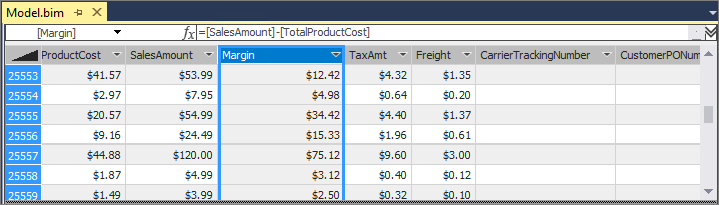
La colonna calcolata Margin viene usata per analizzare i margini di profitto per ogni vendita.